以Windows客户端为例,介绍happyn如何配置为路由模式,为整个局域网提供中转服务;
很多人实际的工作场景是这样的:
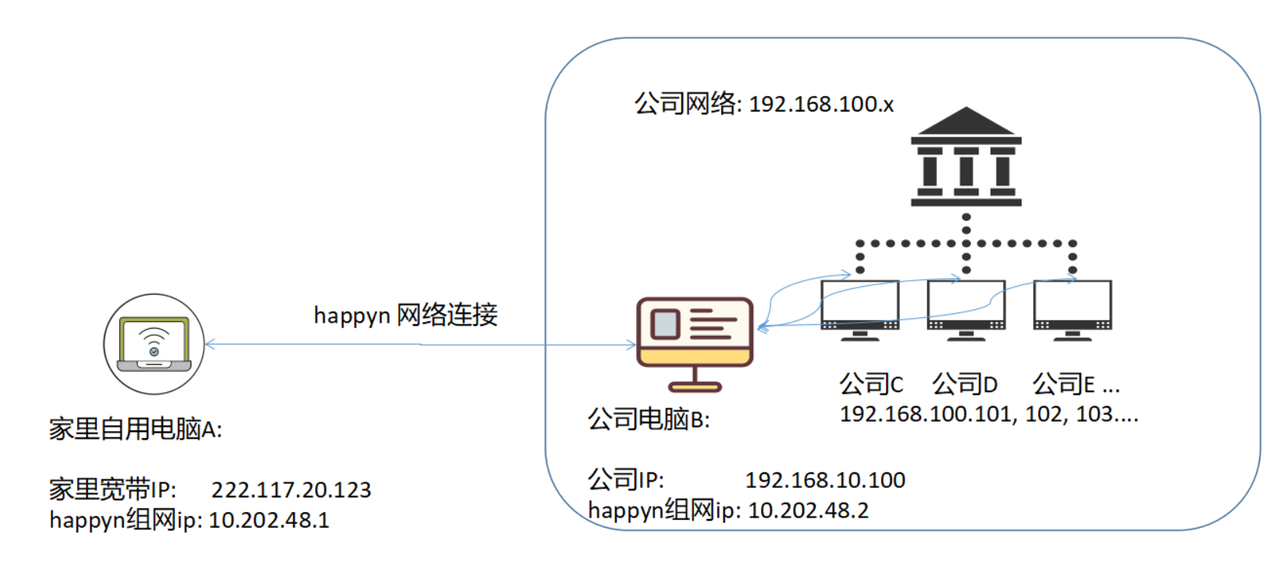
您的公司的网段为一个内网 192.168.100.0/24; 在公司里有一台工作电脑B分配到的IP为192.168.100.100;
而您回家一般会用笔记本A来连接公司电脑进行工作;家里的宽带IP是运营商分配的,此时您分别在电脑A、B上都安装了happyn客户端;分别设置happyn 组网ip为:
A: 10.202.48.1
B: 10.202.48.2
这样A和B就能互相访问了;
到目前为止,一切工作都很好;但是问题来了,您想要在家中笔记本A上直接访问公司的C (192.168.100.101)、D(192.168.100.102) E…,不能每台机器都装一个happyn客户端吧,这样太麻烦了…
此时就可以祭出happyn的一个很有用的高级设置,将您的电脑B设置为路由模式,这样在A上就可以直接用 192.168.100.101…192.168.100.102…等地址访问C、D…乃至整个公司的所有电脑,而C、D…这些电脑无需任何改动;
要做到这些,目前需要稍微繁琐一点的配置,请爱折腾的小伙伴耐心看下去;
-
电脑B开启路由转发(经过测试这一步不执行也可以使用)
这里的 IP路由 其实就是Linux下的 ip forward,系统默认关闭,需手动开启;
点击开始菜单 -> 运行, 输入regedit, 注册表定位到 HKEY_LOCAL_MACHINE\SYSTEM\CurrentControlSet\Services\Tcpip\Parameters
修改 IPEnableRouter 的值为 1
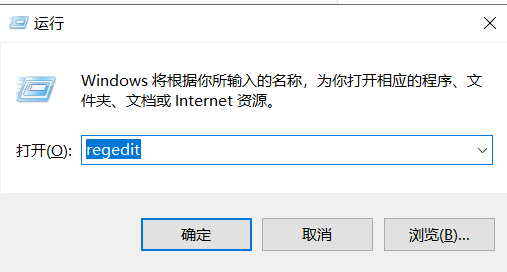
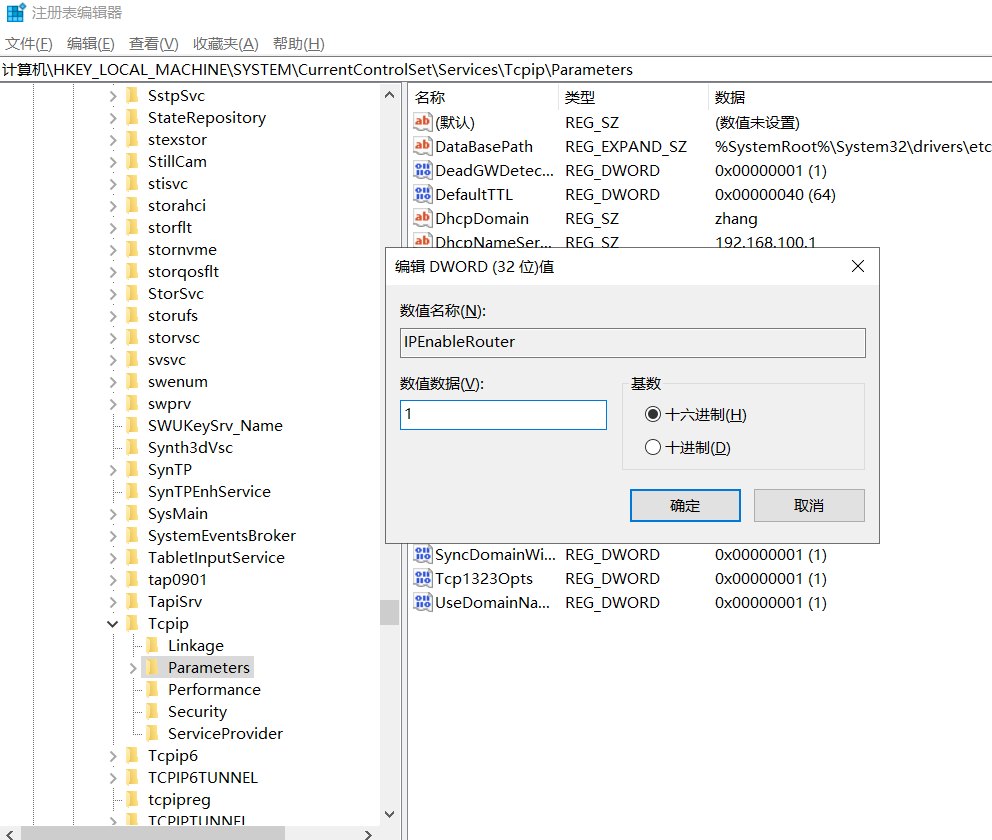
然后重启电脑,命令行输入 ipconfig /all 查看是否开启
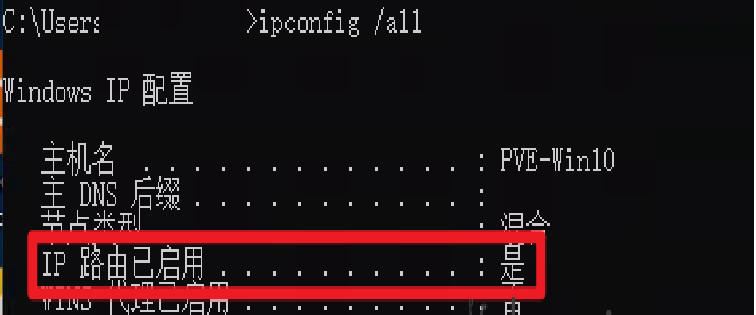
-
电脑B开启网络共享
这里的网络共享,可以理解为桥接、或者NAT,目的是打通两张网卡(物理网卡、虚拟网卡)
2.1 找到B端本机的物理网网卡(非TAP虚拟网卡)
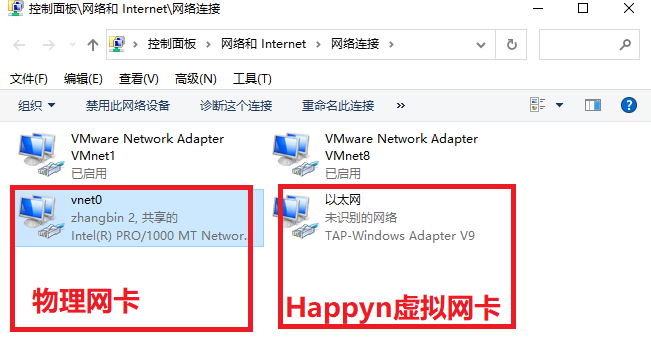
右击 物理网卡vnet0 -> 属性 -> 共享选项卡,勾选共享,专用网连接选择本机的Happyn虚拟网卡(示例机器显示为以太网),点击确认:
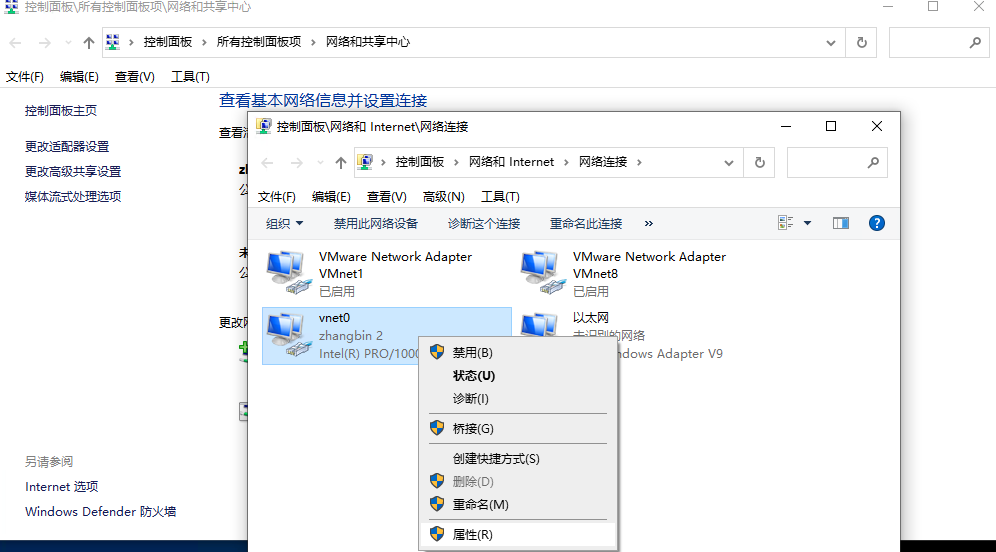
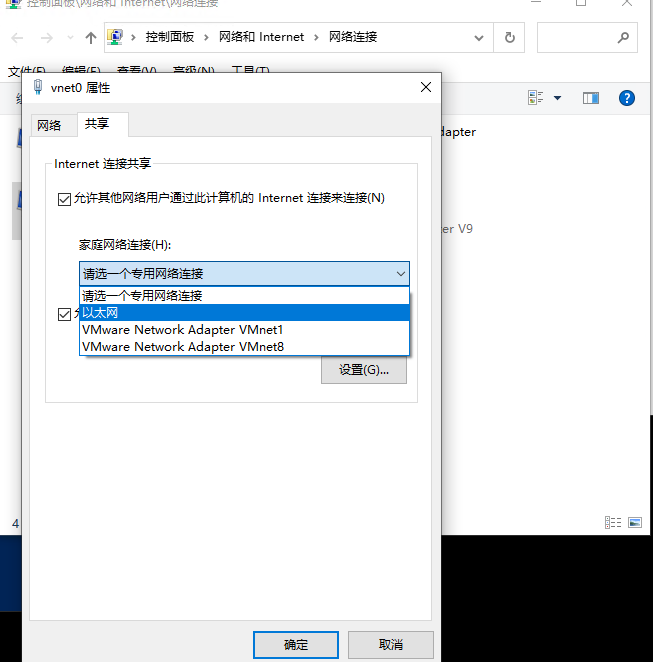
此时物理网卡状态改变为共享的
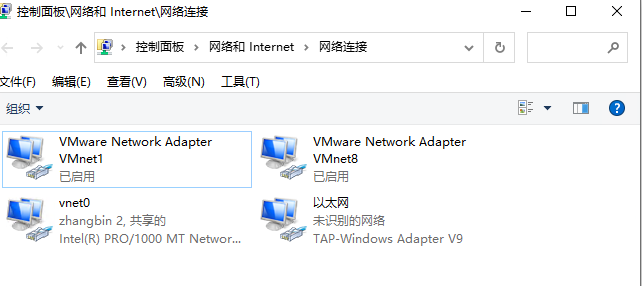
2.2 为了防止重启后共享状态失效,可以修改ICS(Internet Connection Sharing)服务为自启动
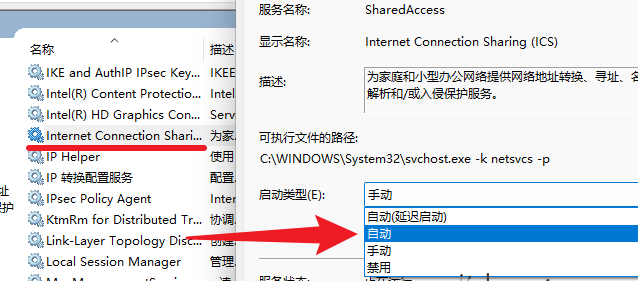
PS:前面1、2步也可以替换成在电脑上直接安装配置路由服务。可以参考在Windows Server系统上配置路由转发功能
- 电脑A写路由表
A要经过B到C去,但是怎么走?A端系统默认是不知道的,需要指路。
所以需要在A端通过添加路由表的方式来告知数据应该怎么分发。
概括一下:在A端任何目的地为 192.168.100.x(B端物理网下设备) 的数据包,都会经过 10.208.48.2(B的Happyn虚拟IP) 网关来转发
目标IP:192.168.100.0 掩码:255.255.255.0 网关:10.208.48.2
3.1 管理员权限执行命令提示符
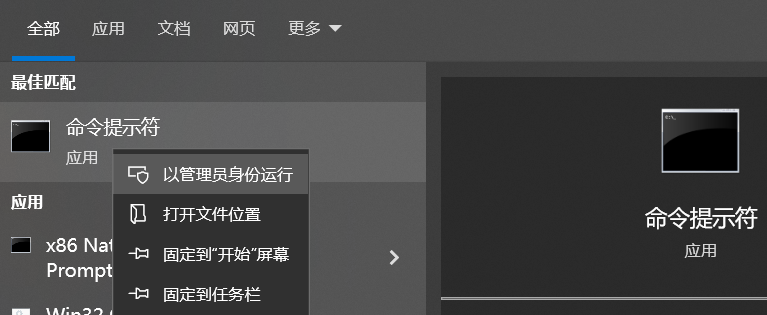
3.2 在命令提示符中输入路由表
route add 192.168.100.0 mask 255.255.255.0 10.208.48.2 -p
如果以后不需要转发,可以执行下面命令删除此路由表:
route delete 192.168.100.0 mask 255.255.255.0 10.208.48.2 -p
-
电脑A、B 的happyn客户端分别开启转发模式
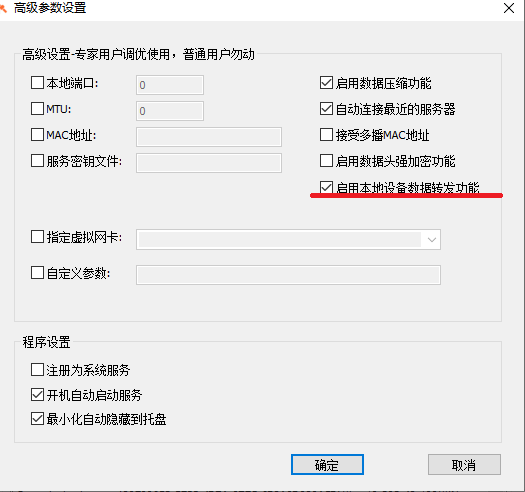
A、B需要重新启动happyn服务 -
测试连接
此时在A 直接 ping 192.168.100.x 网段中任意一台运行机器,都可以ping通了
6.客户端下载
happynet-win-x86-x64-all-latest
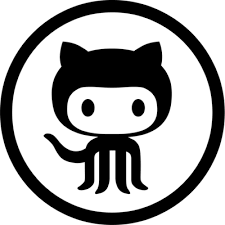

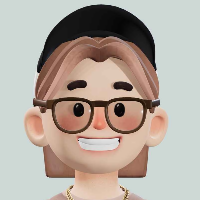

评论区